3.5.5.- Ultimando
Cejas
Si estamos interesados en este detalle lo mejor hubiera sido añadirlo mientras teníamos el modificador Reflexión. Nosotros decidimos en su momento comenzar las deformaciones sin ellas para simplificar el proceso. Aún así ahora no sería un mal momento si queremos un pelo cartoon (la simulación de pelo natural queda fuera de los objetivos de nuestro curso):
- Seleccionamos las facetas adecuadas.
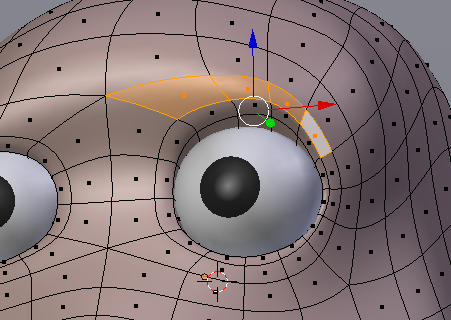
- Duplicamos con "Shift_D" y después estruimos "E" para darle volumen.
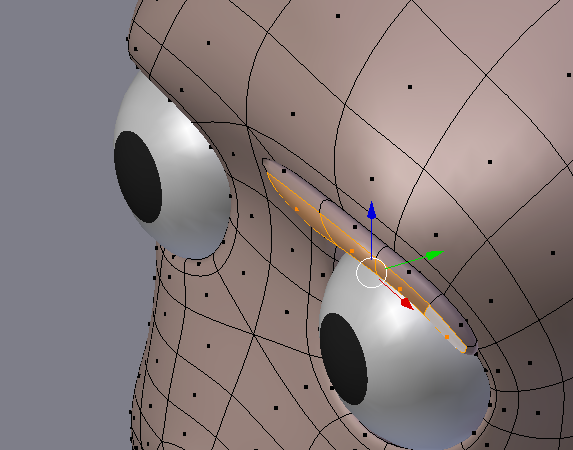
- Seleccionamos todos los vértices vinculados con "Control_L" y desplazamos ligeramente hacia atrás para que se meta en la carne.
- Les damos un nuevo material.
- Si lo deseamos movemos algún vértice para darle mejor forma.
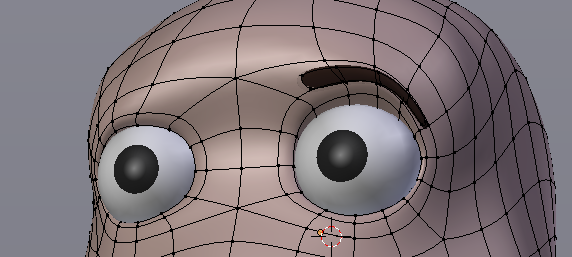
Hacemos lo mismo con la otra ceja.
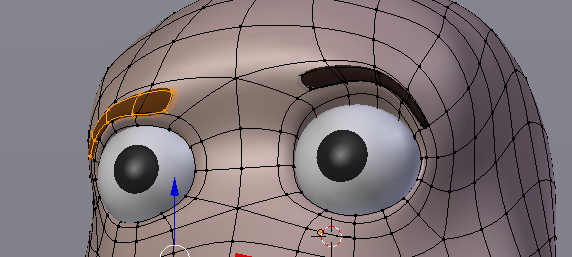
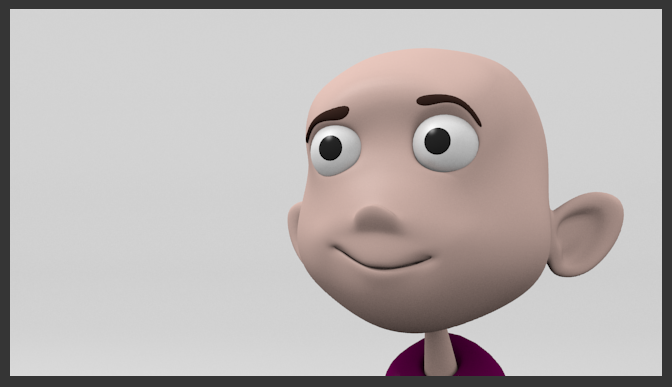
Pelo cartoon
Aprovechamos la creación de un pelo cartoon para aprender un buen recurso a la hora de modelar: separar vértices.
Nuestra propuesta se basa en una esfera inicial a la que le eliminamos unos vértices tal y como se muestra en la siguiente imagen.

Usamos la deformación proporcional para darle algo de forma a nuestro gusto y después separamos vértices para darle vitalidad al flequillo:
- Seleccionamos dos que nos interesen.
- Pulsamos "V" y desplazamos para que queden algo separados.
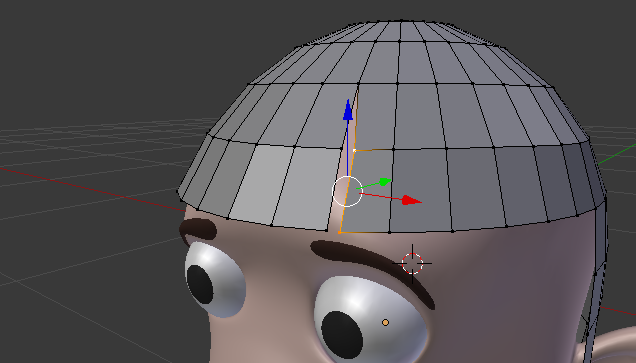
Si repetimos esta técnica en diversos lugares, el pelo ganará variedad y, entre otras cosas, evitará pasar por encima de las orejas.

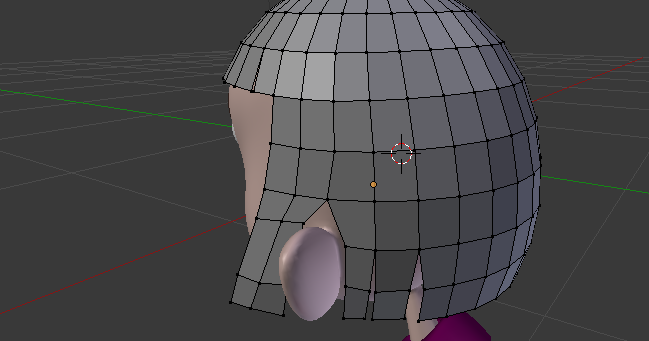
Cuando hayamos terminado de crear nuestro diseño le asignamos un modificador Solidificar con grosor negativo al gusto y, antes de aplicarlo para generar la geometría hacemos los últimos ajustes (contorno de la oreja, algún toque del flequillo separado).
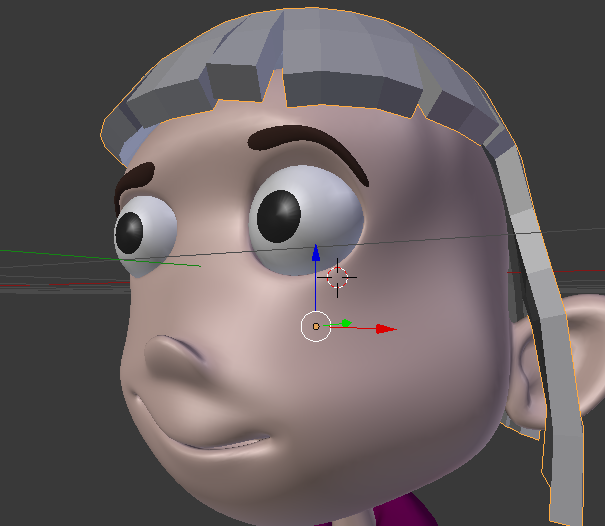
Al final le asignamos un modificador Subdivisión y efecto Suave.
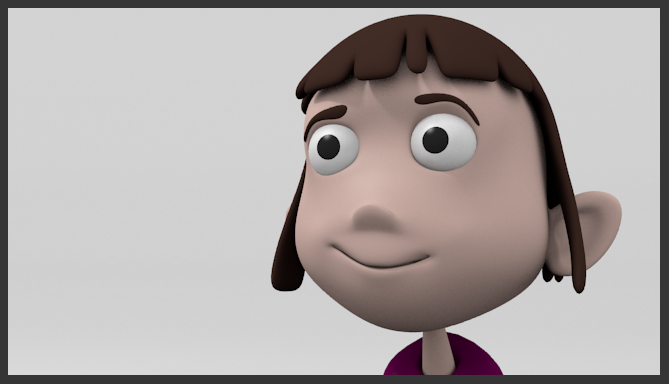
Unimos el pelo a la malla de la cabeza (en Modo Objeto con "Control_J") para que al hacer deformaciones interactivas editemos todo a la vez.
Como siempre que hemos abierto la geometría (aunque la hayamos acabado cerrando) hacemos el recalculado de normales:
- Seleccionamos todos sus vértices “A”.
- Malla/Normales/Recalcular hacia afuera (“Control_N”).
La mirada
Tras aplicar el modificador Reflexión los dos ojos han quedado formando una única malla. En este caso para separarlos basta con estar en Modo Edición y pulsar "P"/Por partes sueltas. Después seleccionamos los dos ojos y usamos la Herramienta "T" Origen/Origen a la geometría. Con esto cada ojo se puede rotar independientemente sin que se salgan de sus cuencas.
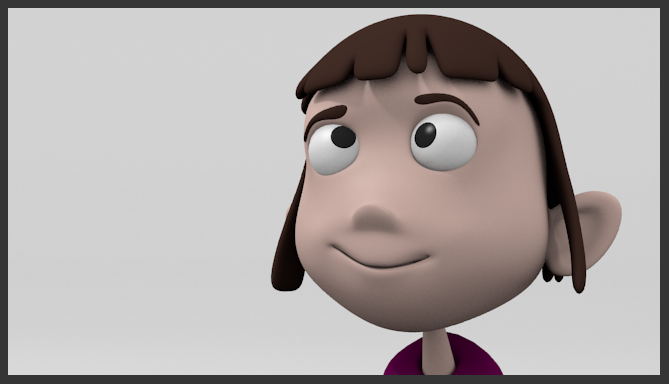
En su posición natural les hacemos a los dos ojos Objeto/Aplicar/Rotación para tener garantía de que en cualquier momento podemos devolverlos a su posición con Objeto/Restablecer/Rotación. También es importante para que las restricciones que añadiremos después funcionen sin tener que editar nada.
Es deseable que cuando movamos la cabeza en Modo Objeto los ojos no queden descolgados; así que creamos un parentesco sencillo:
- Seleccionamos primero los dos ojos.
- Después seleccionamos la cabeza y hacemos Objeto/Superior/Objeto/Objeto.
Para controlar la mirada utilizaremos un juego de restricciones muy sencillo. Frente a cada ojo añadimos un objeto vacío (Agregar/Vacío/Cubo) y los escalamos.
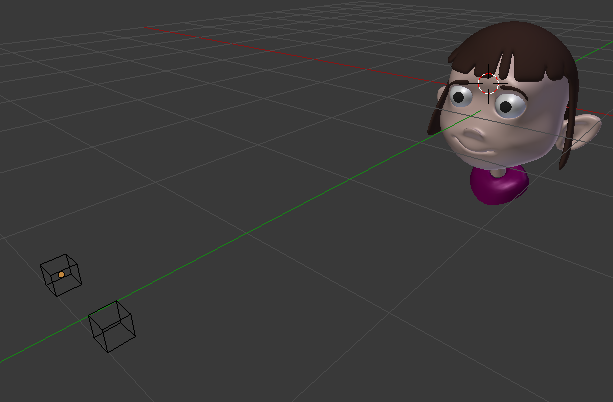
Y entre esos dos añadimos uno extra en el medio que hacemos algo más grande.
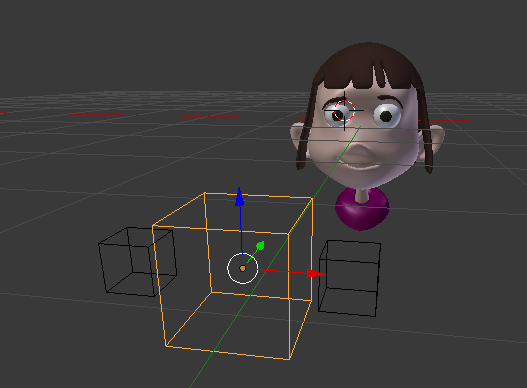
Es importante ahora que ciertos objetos tengan un nombre fácil de reconocer:
- ojo_derecho.
- ojo_izquierdo.
- vacio_derecho.
- vacio_izquierdo.
- vacio_centro.
Ahora seleccionamos ojo_derecho y le añadimos una restricción de tipo Rastrear con Objetivo: vacio_derecho.

Exactamente igual hacemos con ojo_izquierdo que tendrá como Objetivo: vacio_izquierdo.

Creamos un parentesco al estilo de antes:
- Seleccionamos primero vacio_derecho y vacio_izquierdo.
- Después seleccionamos vacio_centro y hacemos Objeto/Superior/Objeto/Objeto.
A partir de ahora controlaremos la mirada con vacio_centro y si queremos editar la mirada de un ojo en particular (ponerlo bizco, por ejemplo) movemos su correspondiente vacío.
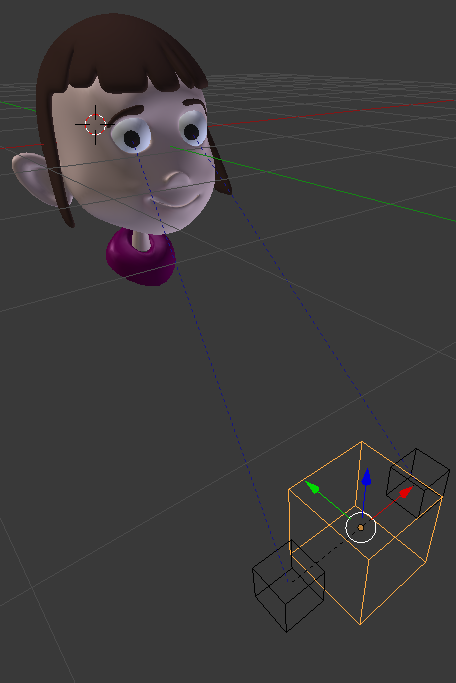
Nuestro entrañable personaje ya puede mirarnos a la cara.
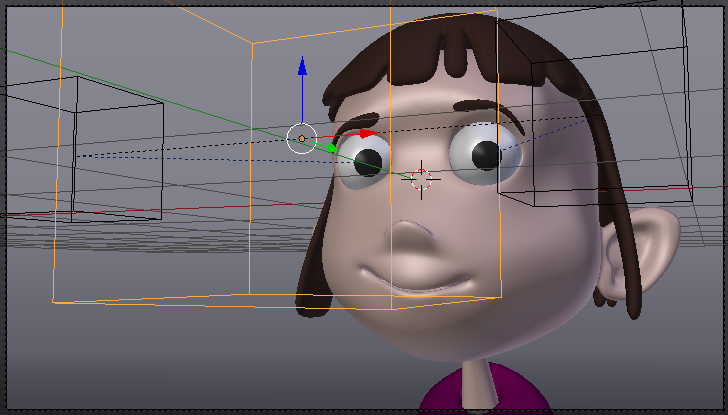
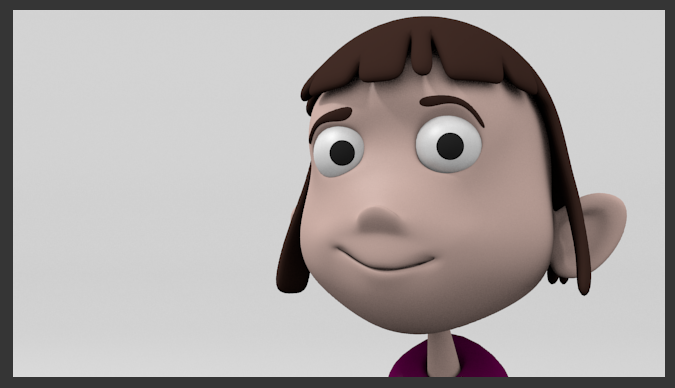
Sutilezas
Nuestro objetivo está cumplido. Hemos aprendido mucho sobre la correcta disposición de las cadenas de vértices; pero este no es un humano sino un humanoide cartoon. Si lo que tenemos entre manos es un modelado de humano necesitaríamos más geometría inicial que, aunque se parecería mucho a esta no debería tener, por ejemplo estos vértices.
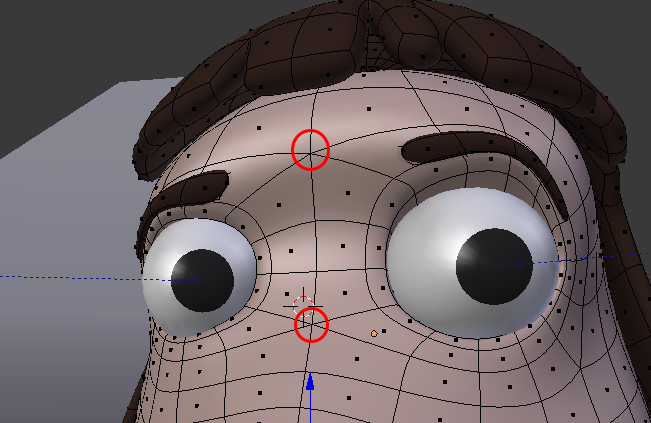
En esa zona, si hubiéramos tenido más geometría deberíamos haber conseguido secuencias de vértices más ordenadas a base de polígonos de cuatro lados.
